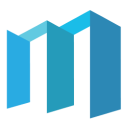3. 图表绘制#
使用图表绘制功能可以快速完成数据可视化,以此来探索和掌握数据的变化趋势与分布情况。
当前版本支持绘制的图形包括:
图表间通用的自定义选项相关说明可见:通用设置。
交互式图形使用方法可见:交互操作。
3.1. 箱型图#
我们可以通过箱型图获知数据的分布情况与集中趋势;也可以使用箱型图比较数据集内各亚组的差异情况和发现离群值。
3.1.1. 数据映射关系#
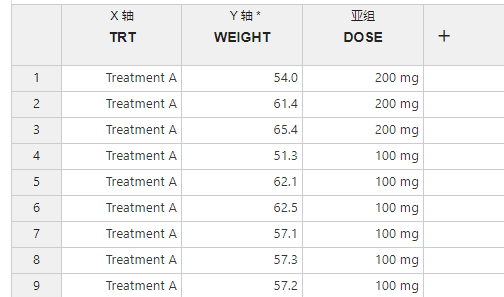
图 3.47 箱型图数据映射示意图#
X 轴 (可选项,单选):X 轴数据。拥有同一个 X 值的数据将被划分至同一箱体内(指定了 “亚组” 时除外)。
Y 轴 (必选项,单选):Y 轴数据。
亚组 (可选项,多选):亚组数据。同一个 X 值下不同亚组的数据将被默认划分至不同的箱体内(但共享同一个 X 轴刻度)以用于组间比较。
3.1.2. 图表选项#
以下仅描述 “箱型图” 菜单内的选项(图 3.48),其余 “分层”、“坐标轴”、“文本”、“外观” 等相关选项请详见 通用选项。
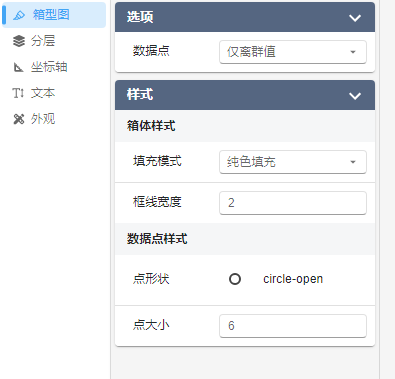
图 3.48 “箱型图”选项示意图#
选项#
数据点:控制是否显示数据散点,可选项包括
仅离群值与隐藏所有。若选择仅离群值,则将以散点形式显示数据中的离群值;若选择隐藏所有,则不显示任何数据散点(图 3.49)。默认选项为仅离群值。
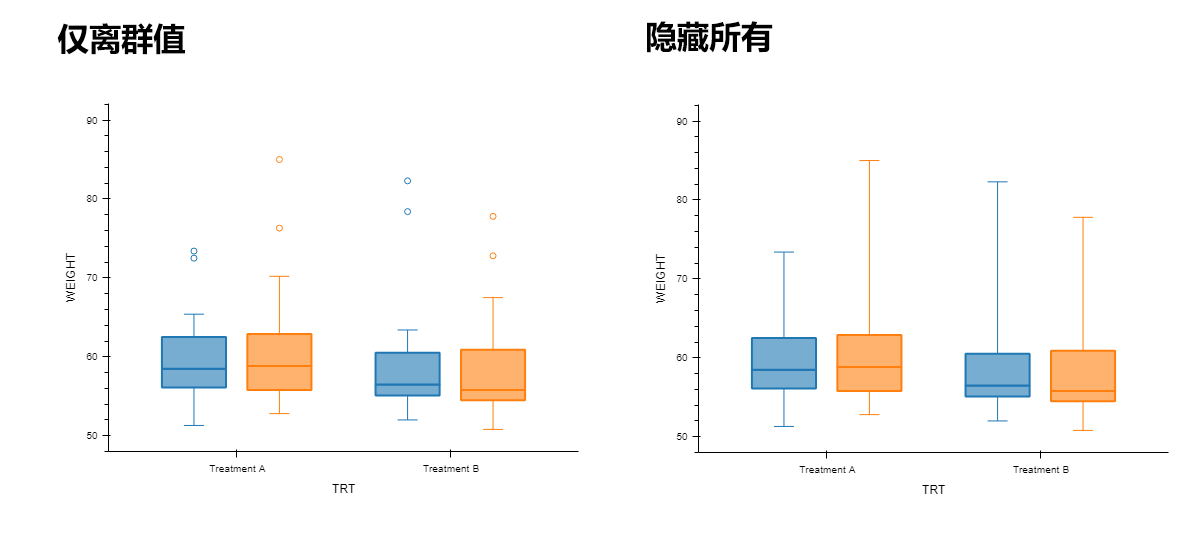
图 3.49 数据点选项效果示意图#
样式#
箱体样式#
填充模式:控制是否填充箱体,可选项包括
纯色填充与无填充。若选择纯色填充则使用单一颜色填充箱体内部;若选择无填充则不填充箱体内部,仅保留框线(图 3.50)。默认选项为纯色填充。框线宽度:控制箱体的框线宽度。默认值为
2。
数据点样式#
点形状:控制数据散点的形状。默认值为空心圆点
circle-open。点大小:控制数据散点的大小。默认值为
6。
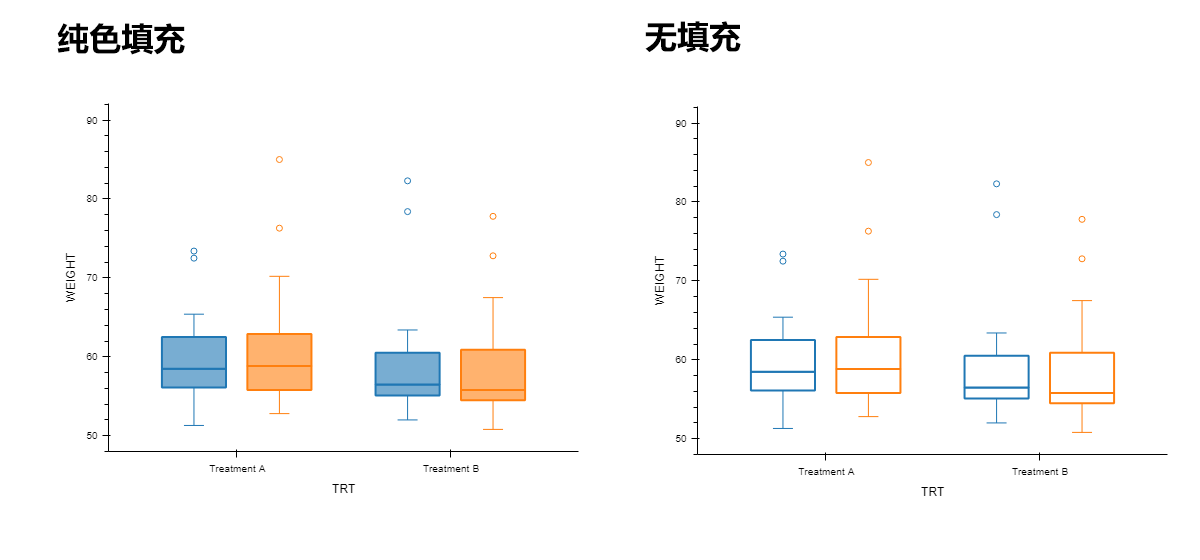
图 3.50 填充模式选项效果示意图#
备注
箱型图各框线的含义可见 图 3.51。
图中 Q1 为下四分位数(25% 分位数);Q3 为上四分位数(75% 分位数);IQR 为四分位距(interquartile range),IQR = Q3 - Q1。
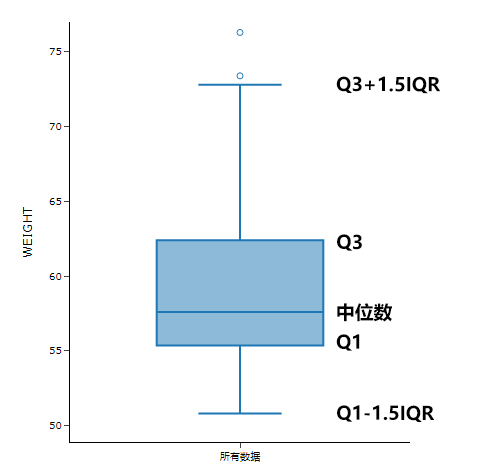
图 3.51 箱型图框线含义示意图#
3.2. 柱状图#
我们可以通过柱状图进行数据间的对比与观察数据间的变化趋势。
3.2.1. 数据映射关系#
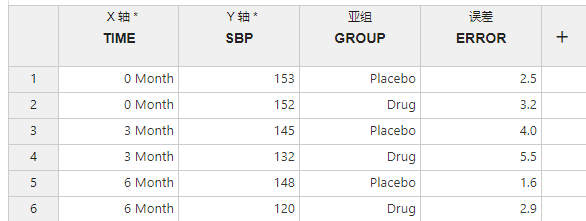
图 3.52 柱状图数据映射示意图#
X 轴 (必选项,单选):X 轴数据。
Y 轴 (必选项,单选):Y 轴数据。
亚组 (可选项,多选):亚组数据。同一个 X 值下不同亚组的数据将绘制为不同的柱体以用于组间比较。
误差 (可选项,单选):Y 轴数据对应的误差大小。
3.2.2. 图表选项#
以下仅描述 “柱状图” 菜单内的选项(图 3.53),其余 “分层”、“坐标轴”、“文本”、“外观” 等相关选项请详见 通用选项。
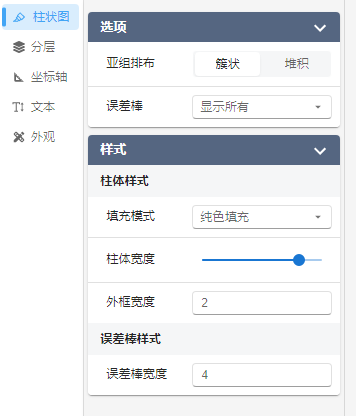
图 3.53 “柱状图”选项示意图#
选项#
亚组排布:控制亚组柱体的排布方式,可选项包括
簇状与堆积。若选择簇状,则水平排布所有亚组柱体;若选择堆积,则垂直堆叠亚组柱体(图 3.54)。默认选项为簇状。误差棒:控制误差棒的显示样式,当有 “误差” 数据时可选项包括
仅上方、仅下方、显示所有与隐藏所有。其效果如 图 3.55 所示。默认选项为仅上方。
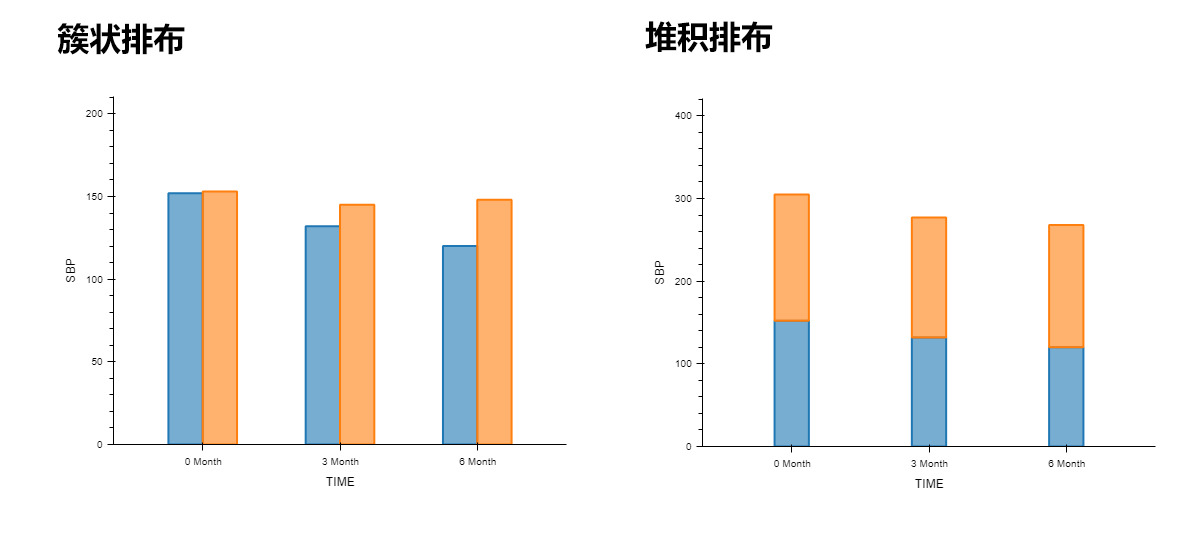
图 3.54 亚组排布选项效果示意图#
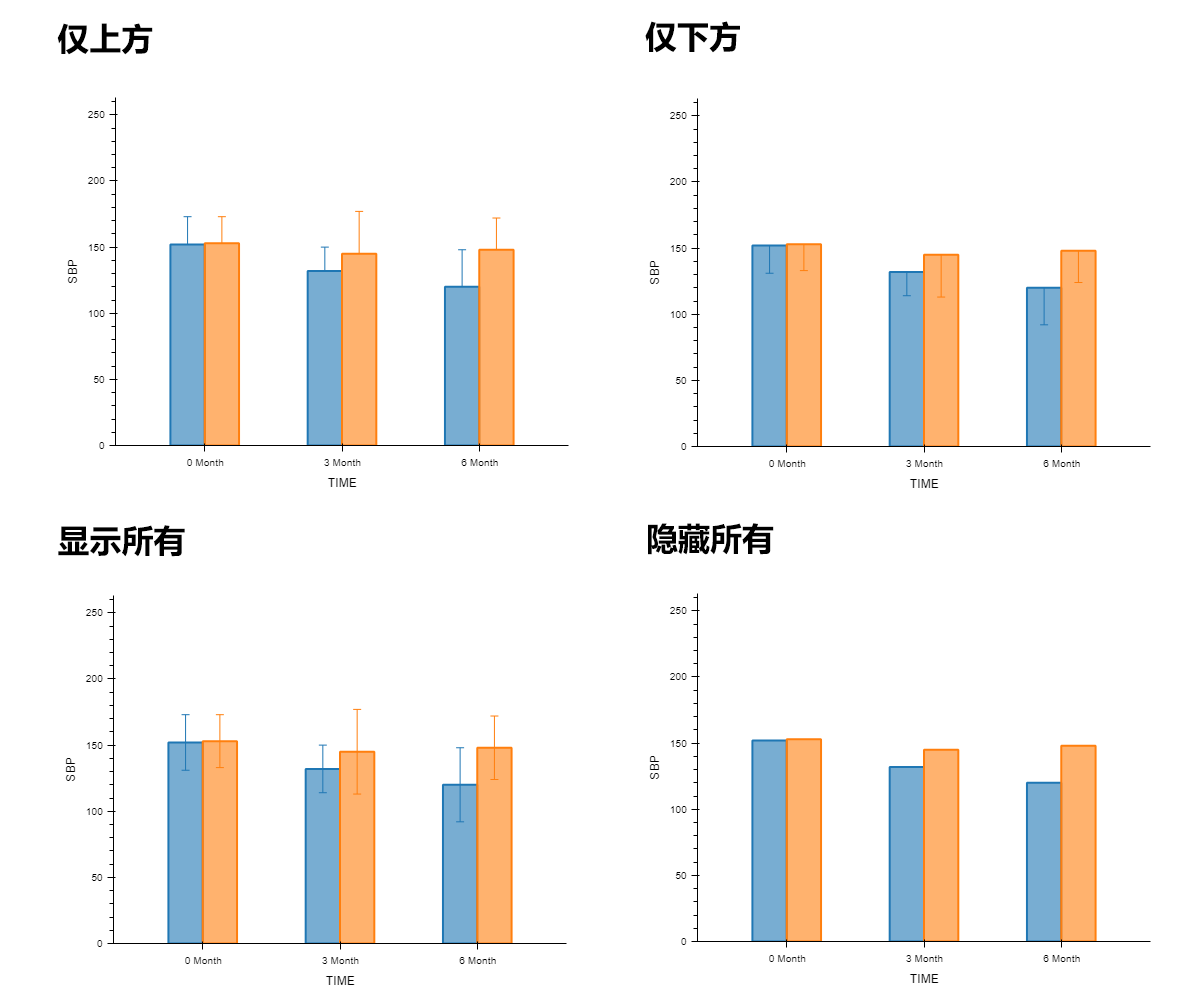
图 3.55 误差棒选项效果示意图#
样式#
柱体样式#
填充模式:控制柱体的填充方式,可选项包括
纯色填充与无填充。若选择纯色填充则使用单一颜色填充柱体;若选择无填充则不填充柱体,仅保留框线(图 3.56)。默认选项为纯色填充。柱体宽度:控制柱体的宽度。
外框宽度:控制柱体框线的宽度。默认值为
2。
误差棒样式#
误差棒宽度:控制误差棒的宽度。默认值为
8。
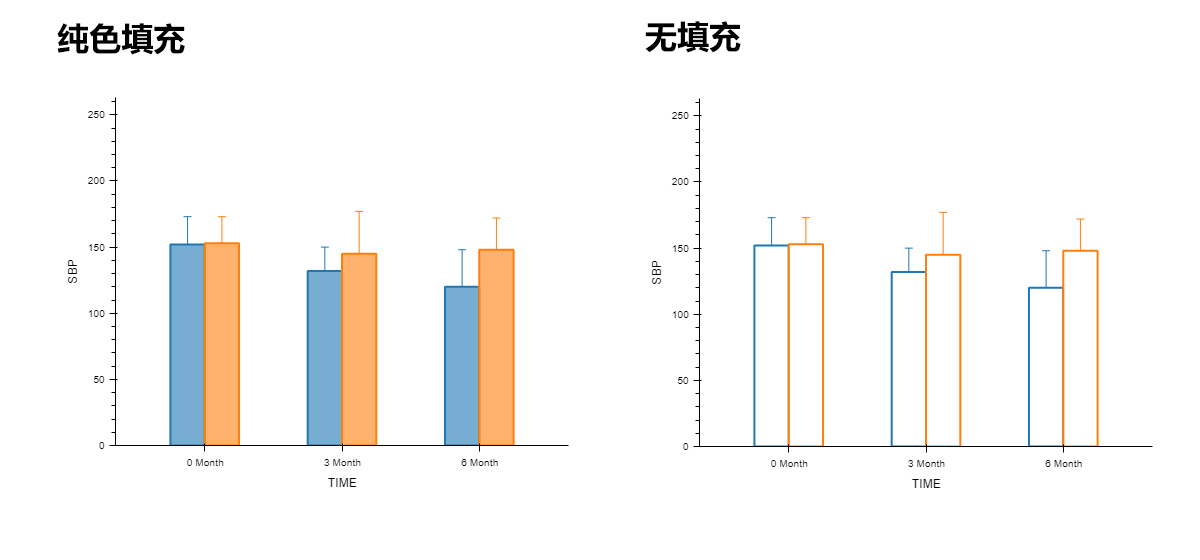
图 3.56 填充模式选项效果示意图#
3.3. 折线图#
我们可以通过折线图观察变量间的变化趋势与相互关系。
3.3.1. 数据映射关系#
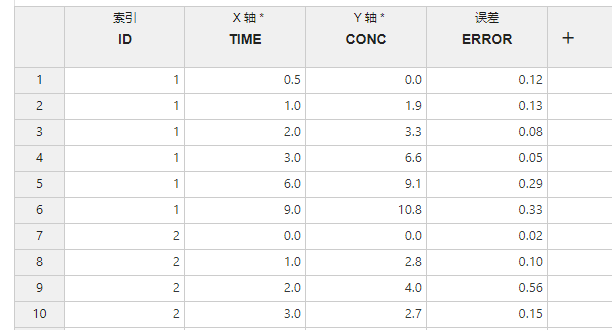
图 3.57 折线图数据映射示意图#
索引 (可选项,多选):数据的索引。拥有同一个索引值的数据将被绘制至一条折线上。
X 轴 (必选项,单选):X 轴数据。
Y 轴 (必选项,单选):Y 轴数据。
误差 (可选项,单选):Y 轴数据对应的误差大小。
3.3.2. 图表选项#
以下仅描述 “折线图” 菜单内的选项(图 3.58),其余 “分层”、“坐标轴”、“文本”、“外观” 等相关选项请详见 通用选项。
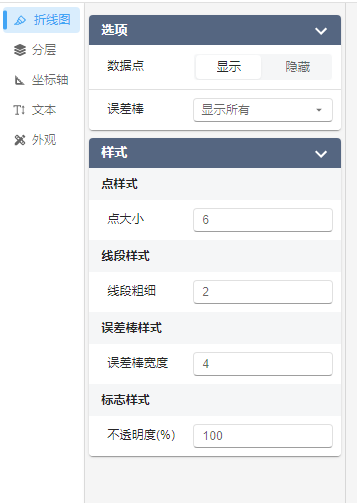
图 3.58 “折线图”选项示意图#
选项#
数据点:控制是否显示数据散点,可选项包括
显示与隐藏。若选择显示,则将在绘制折线的同时也以散点形式显示数据;若选择隐藏,则仅绘制折线而不显示数据散点(图 3.59)。默认选项为显示。误差棒:控制误差棒的显示样式,当有 “误差” 数据时可选项包括
仅上方、仅下方、显示所有与隐藏所有。其效果如 图 3.60 所示。默认选项为仅上方。
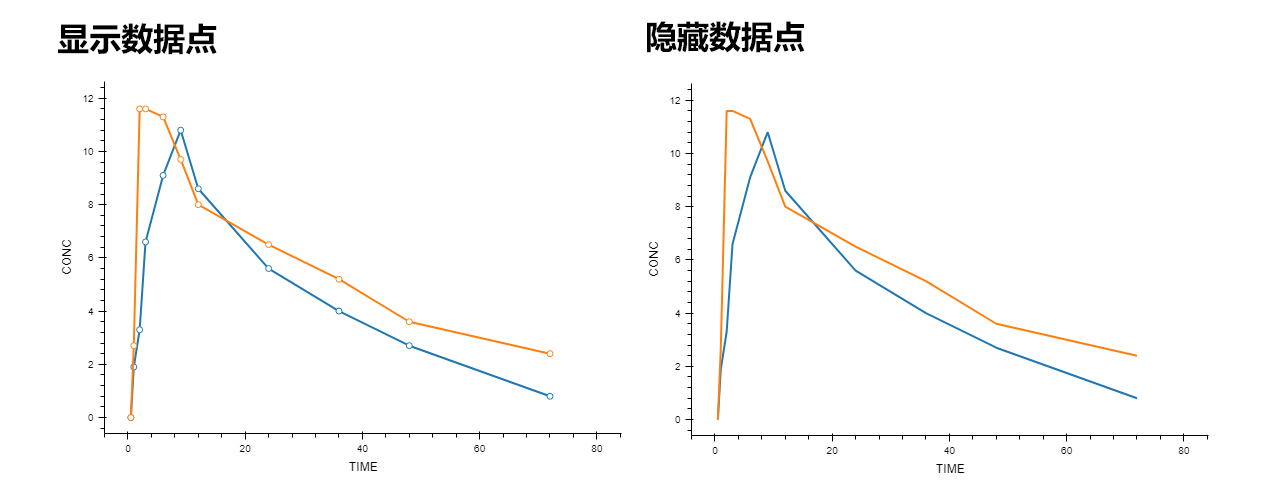
图 3.59 数据点选项效果示意图#
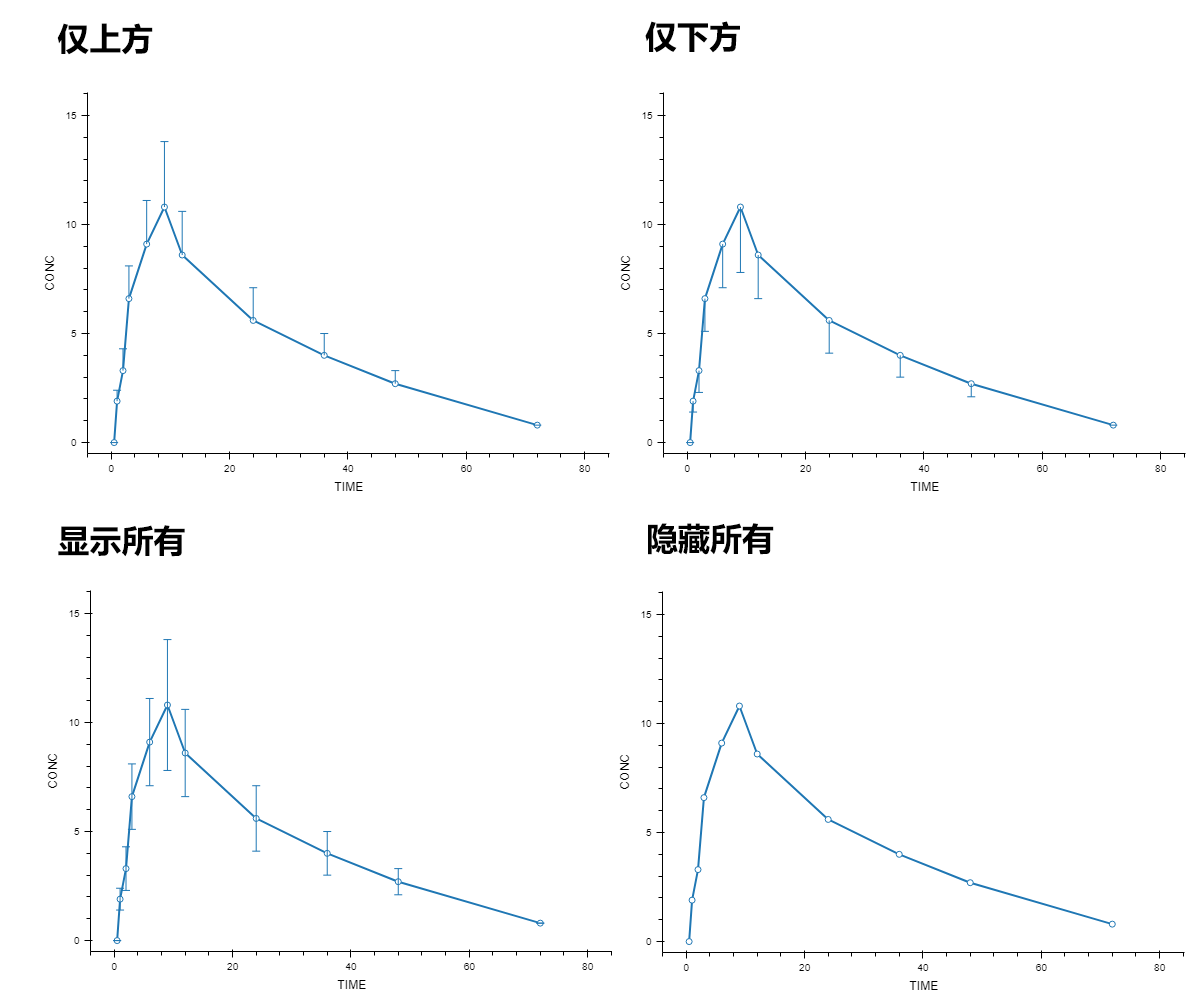
图 3.60 误差棒选项效果示意图#
样式#
点样式#
点大小:控制散点的大小。默认值为
6。
线段样式#
线段粗细:控制折线的粗细。默认值为
2。
误差棒样式#
误差棒宽度:控制误差棒的宽度。默认值为
8。
标志样式#
不透明度:控制所有标志(折线与散点)的不透明度。默认值为
100。
3.4. 散点图#
我们可以通过散点图显示数据集中数据的离散情况,也可以用于比较两组数据间集中趋势的差异。
3.4.1. 数据映射关系#
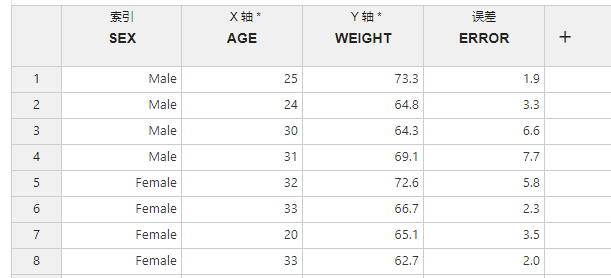
图 3.61 散点图数据映射示意图#
索引 (可选项,多选):数据的索引。可以用于切分子图或为不同索引值的散点分别赋予颜色以进行比较。
X 轴 (必选项,单选):X 轴数据。
Y 轴 (必选项,单选):Y 轴数据。
误差 (可选项,单选):Y 轴数据对应的误差大小。
3.4.2. 图表选项#
以下仅描述 “散点图” 菜单内的选项(图 3.62),其余 “分层”、“坐标轴”、“文本”、“外观” 等相关选项请详见 通用选项。
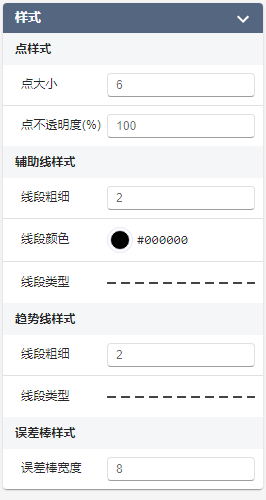
图 3.62 “散点图”选项示意图#
选项#
辅助线:控制是否显示辅助线,可选项包括
无与y=x。若选择无,则不显示辅助线;若选择y=x,则将绘制一条 y=x 的辅助线(图 3.63)。默认选项为无。趋势线:控制是否绘制趋势线与趋势线的类型。可选项包括
无、线性回归与局部加权回归。若选择无,则不显示趋势线;若选择线性回归则显示使用线性回归模型拟合得到的趋势线;若选择局部加权回归则显示使用局部加权回归模型拟合得到的趋势线。其效果如 图 3.64 所示。默认选项为无。误差棒:控制误差棒的显示样式,当有 “误差” 数据时可选项包括
仅上方、仅下方、显示所有与隐藏所有。其效果如 图 3.65 所示。默认选项为仅上方。
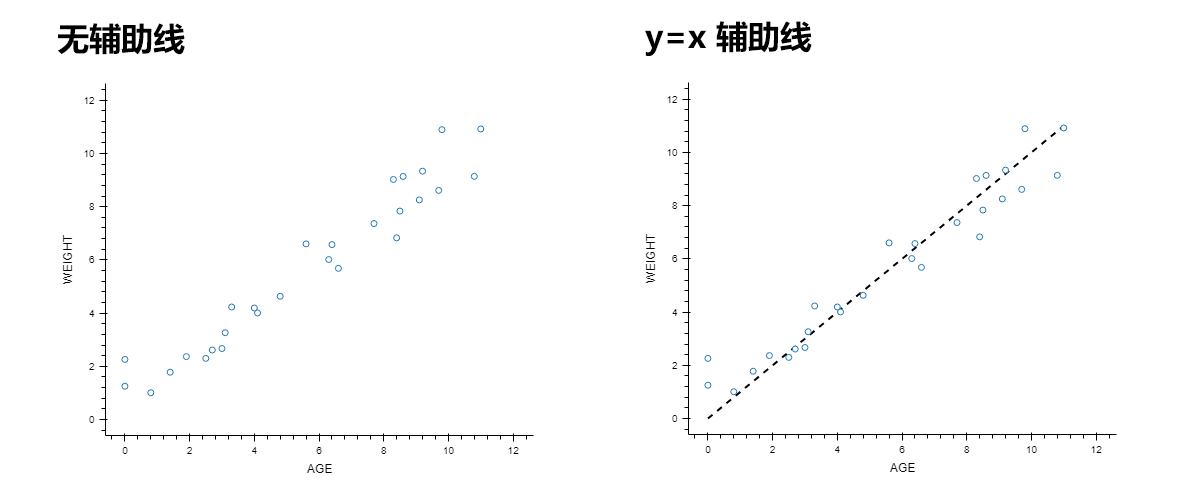
图 3.63 辅助线选项示意图#
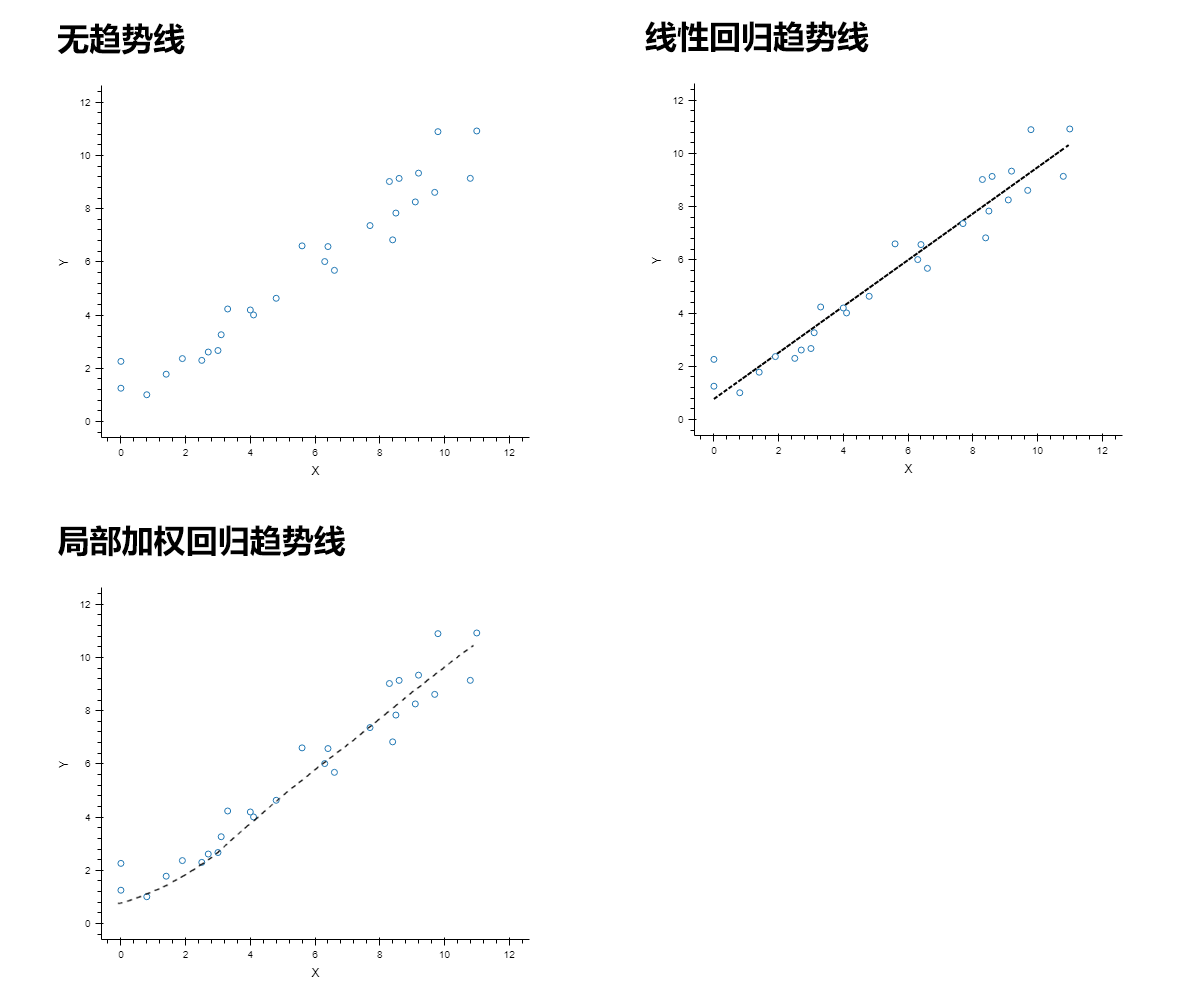
图 3.64 趋势线选项示意图#
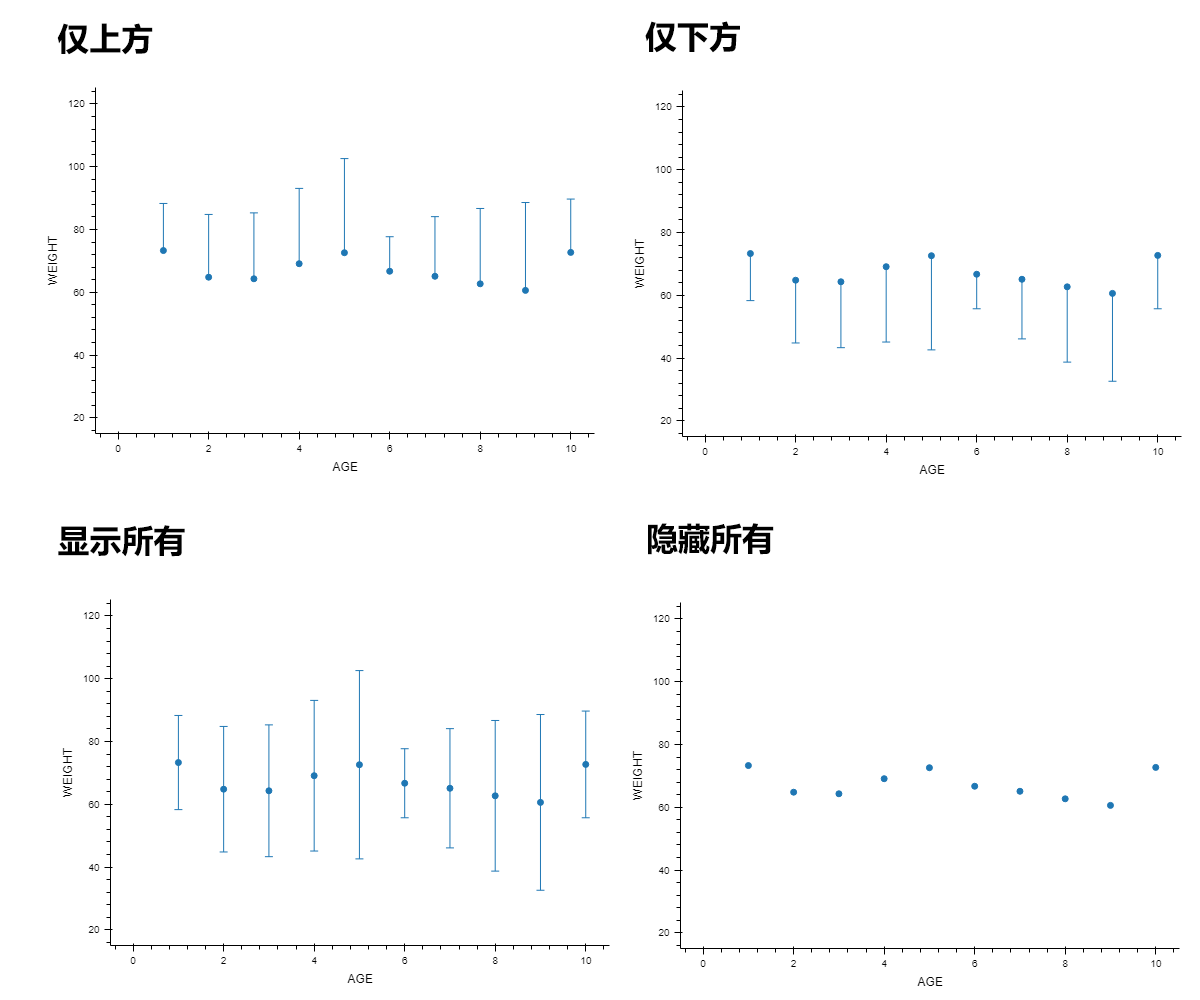
图 3.65 误差棒选项效果示意图#
样式#
点样式#
点大小:控制散点的大小。默认值为
6。点不透明度:控制散点的不透明度。默认值为
100。
辅助线样式#
线段粗细:控制辅助线的粗细。默认值为
2。线段颜色:控制辅助线的颜色。默认值为黑色
#000000。线段类型:控制辅助线的线段类型。默认选项为短虚线。
趋势线样式#
线段粗细:控制趋势线的粗细。默认值为
2。线段类型:控制趋势线的线段类型。默认选项为短虚线。
误差棒样式#
误差棒宽度:控制误差棒的宽度。默认值为
8。
3.5. 直方图#
我们可以通过直方图查看连续变量的分布情况,例如是否出现偏态和离群值。
3.5.1. 数据映射关系#
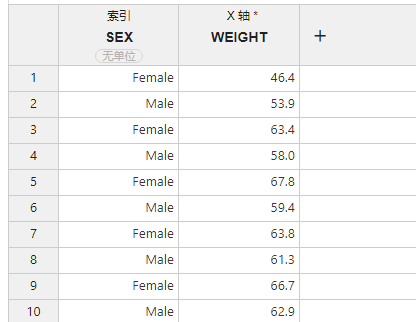
图 3.66 直方图数据映射示意图#
索引 (可选项,多选):数据的索引。可为各索引值的数据在不同的子图内分别绘制直方图以进行比较。
X 轴 (必选项,单选):X 轴数据。
3.5.2. 图表选项#
以下仅描述 “直方图” 菜单内的选项(图 3.67),其余 “分层”、“坐标轴”、“文本”、“外观” 等相关选项请详见 通用选项。
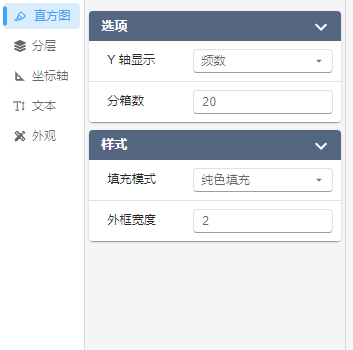
图 3.67 “直方图”选项示意图#
选项#
Y 轴显示:控制 Y 轴显示的内容,可选项为
频数与概率。若选择频数,则 Y 轴数据表示每个分箱中数据值的频数;若选择概率,则表示每个分箱中数据值的出现概率(图 3.68)。默认值为频数。分箱数:控制最大分箱数。默认值为
20。
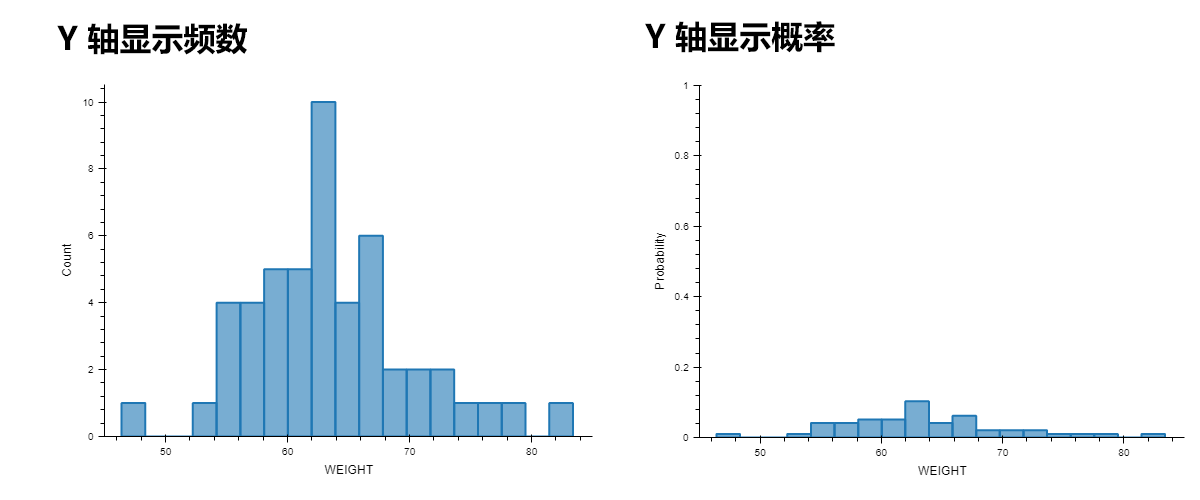
图 3.68 Y 轴显示选项示意图#
样式#
填充模式:控制柱体的填充方式,可选项包括
纯色填充与无填充。若选择纯色填充则使用单一颜色填充柱体;若选择无填充则不填充柱体,仅保留框线(图 3.69)。默认选项为纯色填充。外框宽度:控制柱体框线的宽度。默认值为
2。
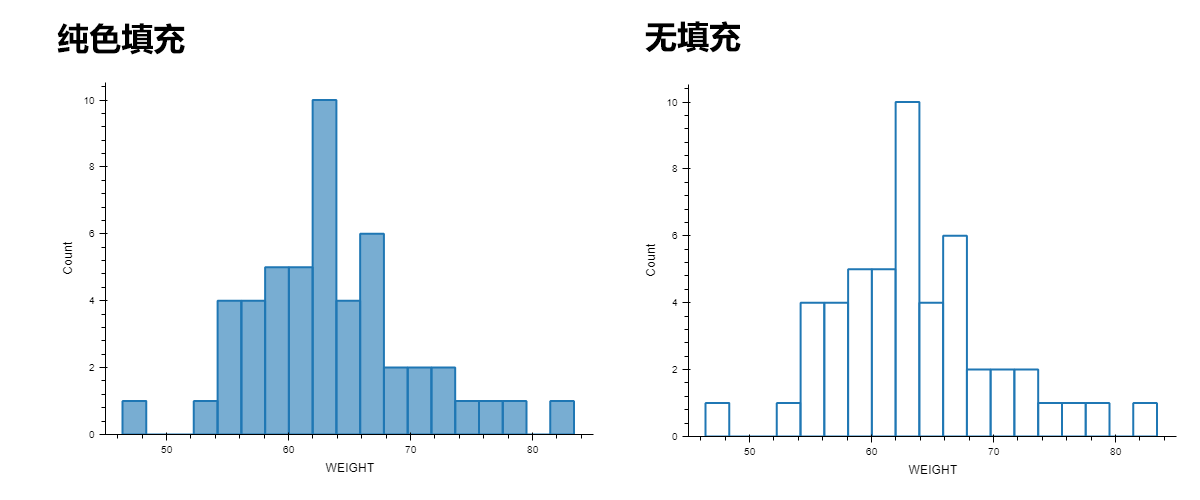
图 3.69 填充模式选项示意图#
3.6. 点线图#
我们可以通过点线图观察同一自变量下两类不同因变量随之的变化情况和互相间的相似程度。例如可绘制群体模型观测值/个体拟合值随时间变化的点线图,用于评价模型的个体拟合情况。
3.6.1. 数据映射关系#
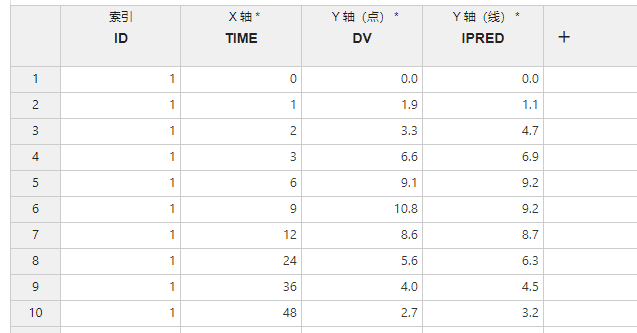
图 3.70 点线图数据映射示意图#
索引 (可选项,多选):数据的索引。拥有同一个索引值的数据将被绘制至一条折线上或被视为同一组散点。
X 轴 (必选项,单选):X 轴数据。
Y 轴(点) (必选项,单选):用于绘制散点的 Y 轴数据。
Y 轴(线) (必选项,单选):用于绘制折线的 Y 轴数据。
3.6.2. 图表选项#
以下仅描述 “点线图” 菜单内的选项(图 3.71),其余 “分层”、“坐标轴”、“文本”、“外观” 等相关选项请详见 通用选项。
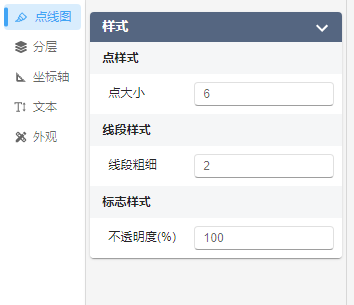
图 3.71 “点线图”选项示意图#
样式#
点样式#
点大小:控制散点的大小。默认值为
6。
线段样式#
线段粗细:控制折线的粗细。默认值为
2。
标志样式#
不透明度:控制所有标志(折线与散点)的不透明度。默认值为
100。
3.7. 通用选项#
以下将描述各图表共有的通用选项。一般地,“分层” 选项用于控制切分子图、子图排布方式、各组数据的标志颜色与样式、整体配色主题等;“坐标轴” 选项用于控制坐标轴的范围、坐标轴间距与坐标轴的刻度类型;“文本” 选项用于修改标题与图例中的文本内容、字号、文本颜色等;“外观” 选项用于调整图像的整体大小、外边框样式、网格线样式及图例样式等。
3.7.1. 分层选项#
子图#
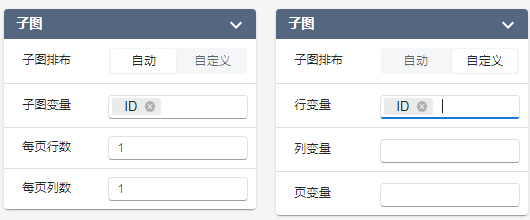
图 3.72 子图相关选项示意图#
子图排布:选择切分后子图的排列方式,可选项为
自动与自定义。若选择自动,则将根据设置的 “子图变量”、“每页行数”、“每页列数” 自动排列子图顺序并进行分页;若选择自定义,则需要传入 “行变量”、“列变量” 或 “页变量” 来控制切分后子图的排列顺序和分页规则。
自动排布子图时#
子图变量:用于切分子图的数据列列名,将根据其中的数据值水平切分原始数据并绘制子图。
每页行数:控制切分子图后每页分面(facet)的行数。可结合 “每页列数” 选项控制每页中出现子图的个数(行数 * 列数)。默认值为
1。每页列数:控制切分子图后每页分面的列数。默认值为
1。
自定义排布子图时#
行变量:用于切分子图并控制分面行数的数据列,将根据其中的数据值水平切分数据并绘制子图至不同的行上。
列变量:用于切分子图并控制分面列数的数据列,将根据其中的数据值水平切分数据并绘制子图至不同的列上。
页变量:用于切分子图并控制分页数的数据列,将根据其中的数据值水平切分数据并绘制子图至不同的页上。
备注
“子图变量”、“行变量”、“列变量” 与 “页变量” 选项中只能选择被映射为 索引 或 亚组 的数据列。
标志样式#
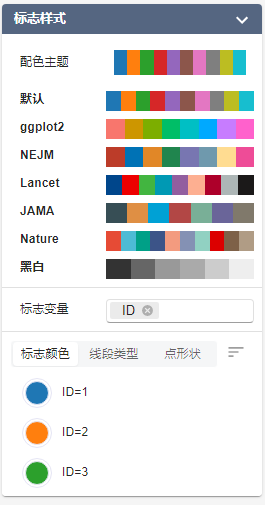
图 3.73 标志样式选项示意图#
配色主题:控制各组数据对应标志的整体配色方案。可选项包括
默认、ggplot2、NEJM、Lancet、JAMA、Nature与黑白。默认选项为默认。标志变量:用于控制标志分组的数据列。将根据其中的数据值水平切分原始数据,切分后数据对应的标志将被视为一组,可分别修改各组标志的颜色、形状等样式。默认选择所有被映射为
索引或亚组的数据列。
备注
“标志变量” 选项中只能选择被映射为 索引 或 亚组 的数据列。
标志颜色#
点击左侧按钮后可在色板内修改对应标志的颜色(图 3.74)。默认值为从当前 “配色主题” 中取出的颜色。
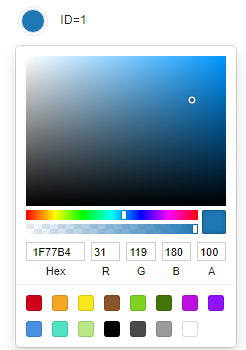
图 3.74 标志颜色色板示意图#
线段类型#
点击左侧按钮后可修改对应标志的线段类型(图 3.75),仅在折线图与点线图中出现此选项。默认值为实线。
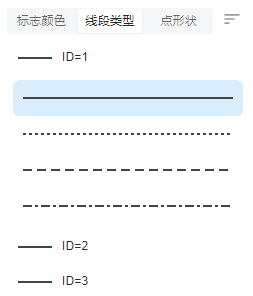
图 3.75 支持的线段类型示意图#
点形状#
点击左侧按钮后可修改对应标志的散点形状(图 3.76),仅在折线图、散点图与点线图中出现此选项。默认值为空心圆点。
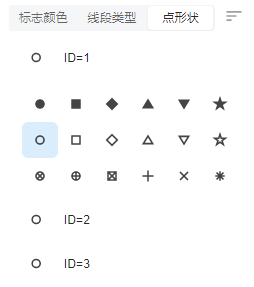
图 3.76 支持的点形状示意图#
修改图例顺序#
如果需要修改标志变量各个水平的顺序,可点击右侧的  排序按钮。在弹出的窗口(图 3.77)中通过鼠标拖拽来修改排序。修改完成后点击 “确认” 按钮即可生效。
排序按钮。在弹出的窗口(图 3.77)中通过鼠标拖拽来修改排序。修改完成后点击 “确认” 按钮即可生效。
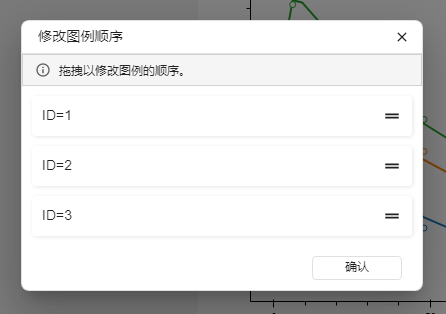
图 3.77 修改图例顺序窗口示意图#
3.7.2. 坐标轴选项#
Y 轴#
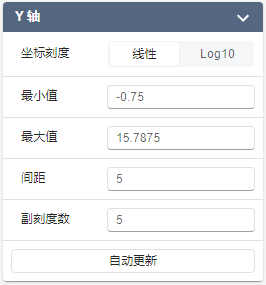
图 3.78 Y 轴相关选项示意图#
坐标刻度:控制 Y 轴的刻度类型,可选项为
线性与Log10。若选择线性,则使用线性刻度坐标轴;若选择Log10,则使用对数刻度坐标轴。默认值为线性。最小值:控制显示的 Y 轴刻度最小值。默认值由自动计算而来。
最大值:控制显示的 Y 轴刻度最大值。默认值由自动计算而来。
间距:控制 Y 轴刻度的间距。默认值由自动计算而来。
副刻度数:控制 Y 轴每个主刻度间副刻度的数量。默认值为
5。自动更新:重新自动计算 Y 轴的刻度范围与间距,并覆盖当前设置。
X 轴#
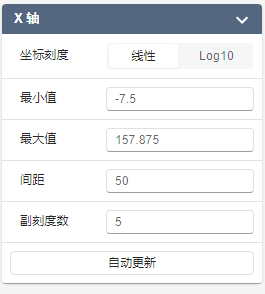
图 3.79 X 轴相关选项示意图#
坐标刻度:控制 X 轴的刻度类型,可选项为
线性与Log10。若选择线性,则使用线性刻度坐标轴;若选择Log10,则使用对数刻度坐标轴。默认值为线性。最小值:控制显示的 X 轴刻度最小值。默认值由自动计算而来。
最大值:控制显示的 X 轴刻度最大值。默认值由自动计算而来。
间距:控制 X 轴刻度的间距。默认值由自动计算而来。
副刻度数:控制 X 轴每个主刻度间副刻度的数量。默认值为
5。自动更新:重新自动计算 X 轴的刻度范围与间距,并覆盖当前设置。
3.7.3. 文本选项#
以下各选项与图表中内容的对应关系如 图 3.80 所示。
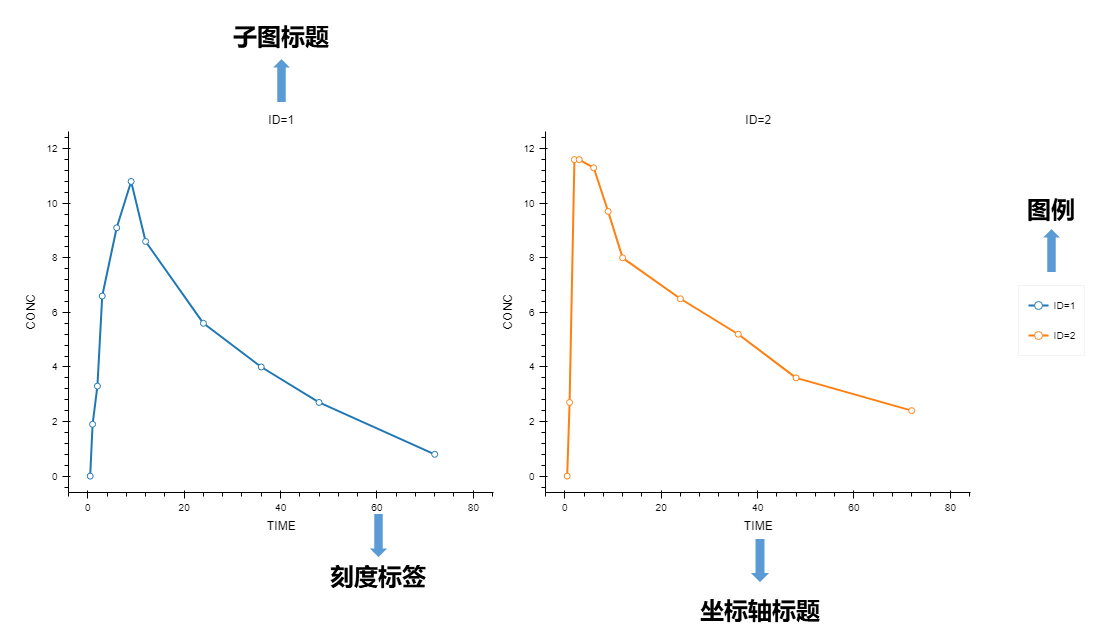
图 3.80 文本选项与图表中内容的对应关系示意图#
坐标轴#
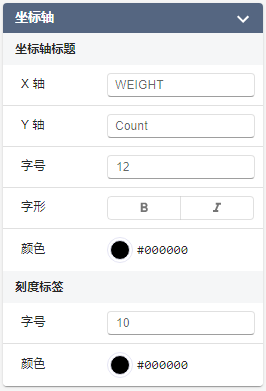
图 3.81 坐标轴文本相关选项示意图#
坐标轴标题#
刻度标签#
字号:控制坐标轴刻度标签文本的字号大小。默认值为
10。颜色:控制坐标轴刻度标签文本的颜色。默认值为黑色
#000000。
子图标题#
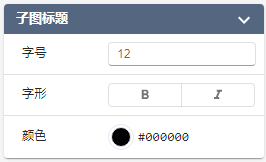
图 3.82 子图标题文本相关选项示意图#
字号:控制子图标题文本的字号大小。默认值为
12。字形:控制子图标题文本的字形,可选项为
 (加粗)与
(加粗)与  (斜体)。默认不选择。
(斜体)。默认不选择。颜色:控制子图标题文本的颜色。默认值为黑色
#000000。
图例#
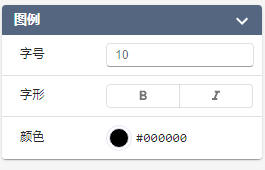
图 3.83 图例文本相关选项示意图#
字号:控制图例标签文本的字号大小。默认值为
10。字形:控制图例标签文本的字形,可选项为
 (加粗)与
(加粗)与  (斜体)。默认不选择。
(斜体)。默认不选择。颜色:控制图例标签文本的颜色。默认值为黑色
#000000。
3.7.4. 外观选项#
图像尺寸#
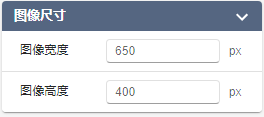
图 3.84 图像尺寸选项示意图#
图像宽度:控制图像的宽度。默认值为
650(像素)。图像高度:控制图像的高度。默认值为
400(像素)。
框线#
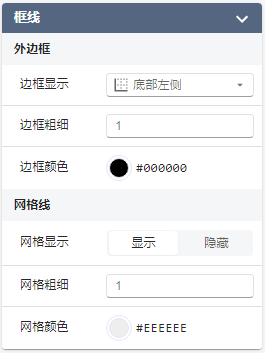
图 3.85 框线相关选项示意图#
外边框#
边框显示:控制外边框的显示样式,可选项为
底部左侧、全部边框与无边框。其效果如 图 3.86 所示。默认选项为底部左侧。边框粗细:控制外边框的粗细。默认值为
1。边框颜色:控制外边框的颜色。默认值为黑色
#000000。
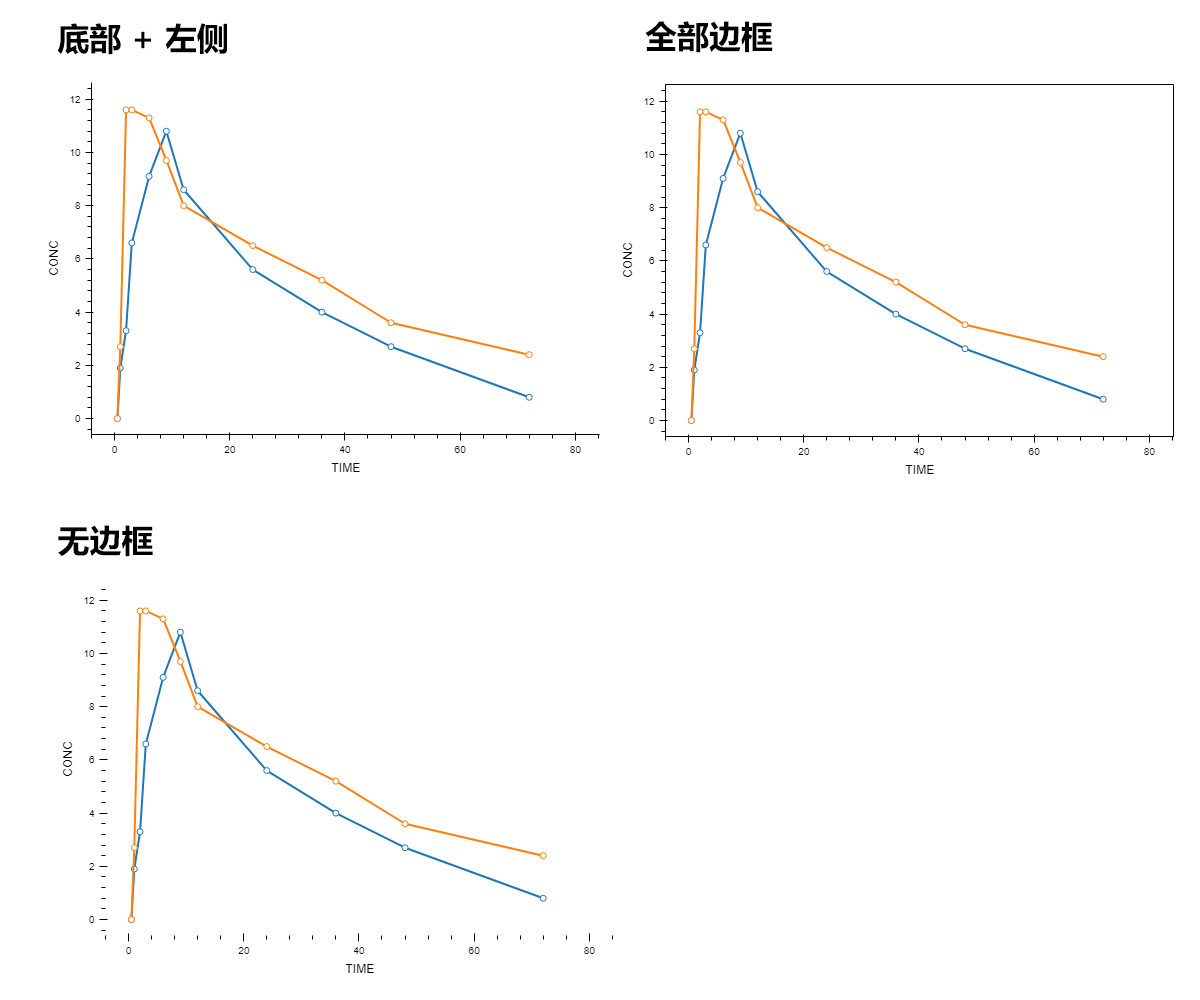
图 3.86 外边框的显示样式示意图#
网格线#
网格显示:控制内部网格线的显示样式,可选项为
显示或隐藏。其效果如 图 3.87 所示。默认选项为隐藏。网格粗细:控制内部网格线的粗细。默认值为
1。网格颜色:控制内部网格线的颜色。默认值为灰色
#EEEEEE。
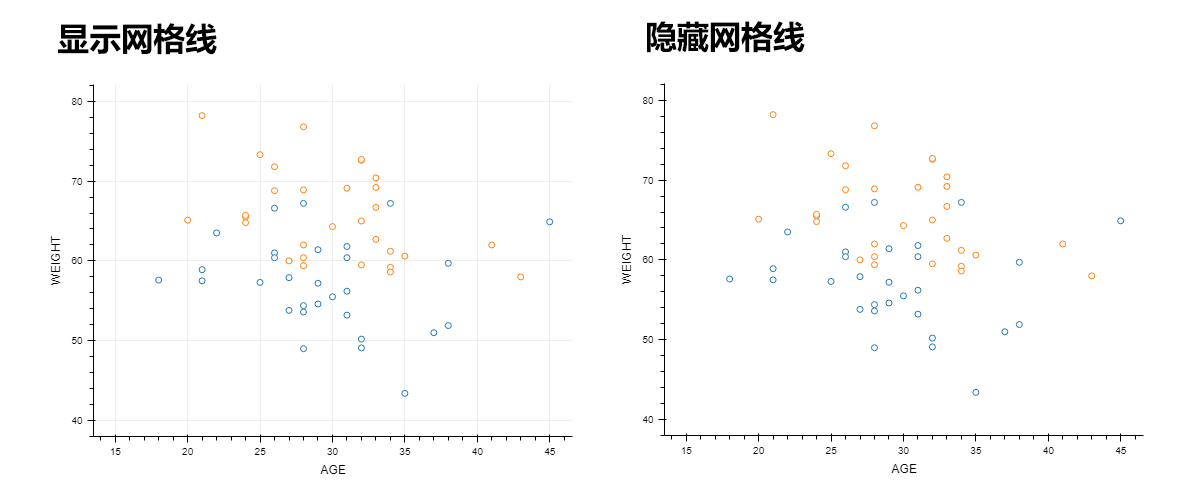
图 3.87 内部网格线的显示样式示意图#
图例#
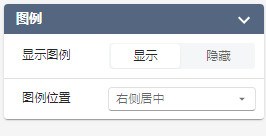
图 3.88 图例外观相关选项示意图#
显示图例:控制是否显示图例,可选项为
显示或隐藏。默认选项为显示。图例位置:控制图例的位置,可选项为
右侧居中、左侧居中、顶部居中与底部居中。其效果如 图 3.89 所示。默认选项为右侧居中。

图 3.89 图例显示位置示意图#
3.8. 交互操作#
我们也支持对绘制完成的图形进行交互操作,以帮助我们更好地解读数据或关注图形的某一部分。
3.8.1. 鼠标操作#
将鼠标悬停至任意的标志上(例如散点、线段、柱体等)便可以查看此标志对应的数据信息(图 3.90)。
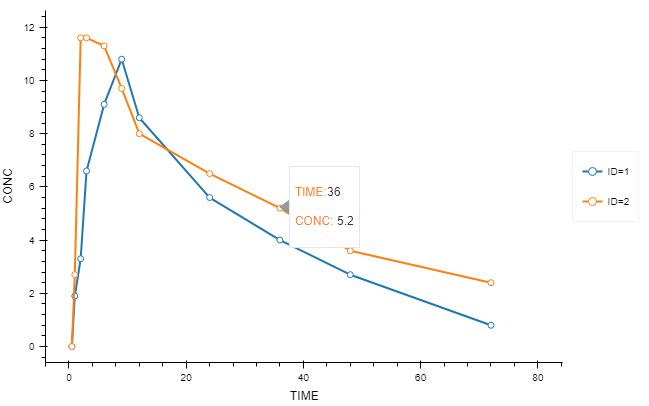
图 3.90 鼠标悬停操作示意图#
鼠标在图形内水平或垂直拖拽可平移坐标轴。
鼠标拖拽画框(如 图 3.91 中蓝色高亮部分)可修改图像大小。
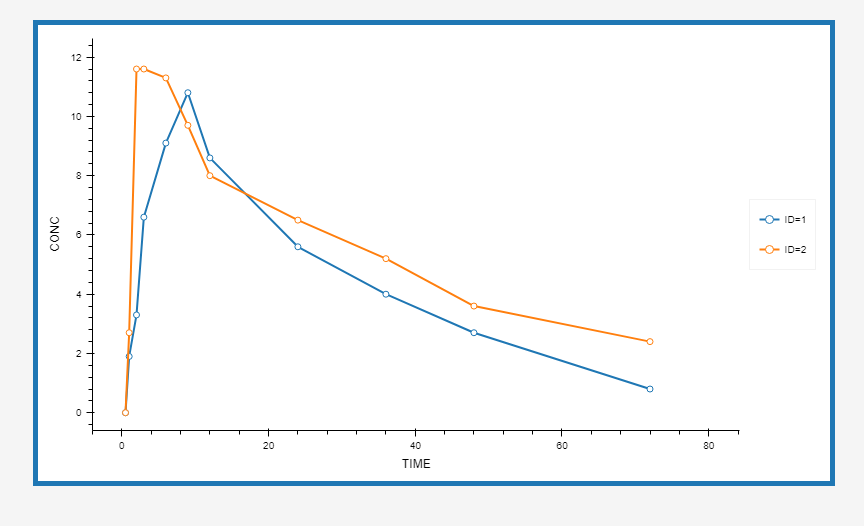
图 3.91 拖拽画框操作示意图#